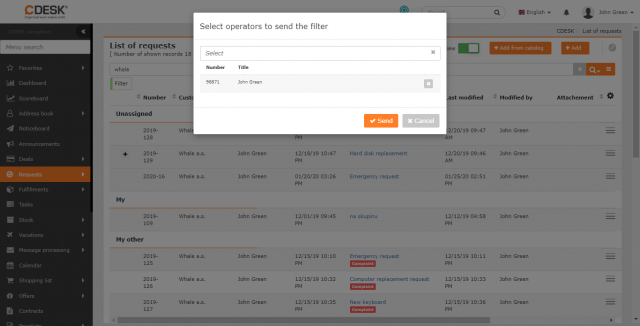VYHĽADÁVANIE A POKROČILÉ FILTRE
Obsah stránky
Väčšina modulov v CDESKu ponúka fulltextové vyhľadávanie v najčastejšie používaných poliach. Tým sa uľahčuje prístup k položkám v zoznamoch. Tiež obsahuje pokročilé nástroje na filtrovanie položiek, ktoré si môžete uložiť a tak si sprístupniť často používané vyhľadávania.
Rozšírené vyhľadávanie
Fulltextové vyhľadávanie na nachádza nad zoznamom daného modulu. V jeho pravom rohu je ikona ![]() , ktorá poskytuje možnosť filtrovania príspevkov.
, ktorá poskytuje možnosť filtrovania príspevkov.
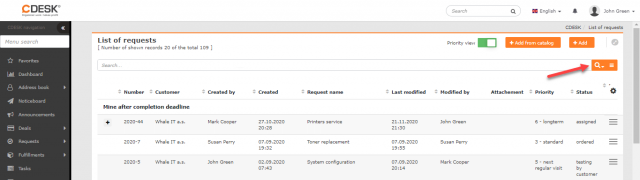
Po kliknutí na toto tlačidlo sa objaví nový panel, kde je možné konfigurovať filter podľa určitých kritérií. Tie sa líšia v závislosti od modulu. Podľa výberu prvého kritéria sa konfigurujú ďalšie nastavenia.
Príklad pre modul požiadavky
- Ako prvú podmienku vyberiete Typ. V druhom okne sa objavia možnosti je / nie je. Tretie okno bude obsahovať číselník so všetkými typmi požiadaviek.
- Ako prvú podmienku vyberiete Názov požiadavky. V druhom okne sa objavia možnosti obsahuje / neobsahuje / je vyplnené. Tretie okno bude pole pre zadanie textu.
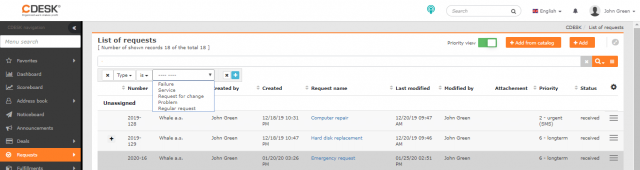
Tlačidlo + slúži na pridanie ďalšieho filtra. Po kliknutí sa otvorí číselník pre nastavenie podmienok filtrovania. Na začiatku zoznamu sa nachádza možnosť Skupina podmienok. Tá slúži na pridávanie zložených podmienok, t.j. jedna podmienka bude obsahovať viacej subpodmienok.
Medzi oknami pre nastavenie filtra sa ukáže okno s možnosťami výberu: AND / OR.
- AND – zobrazia len tie položky, ktoré budú spĺňať všetky zvolené vlastnosti.
- OR – zobrazia sa tie položky, ktoré budú spĺňať minimálne jedno zo zvolených nastavení.
Kliknutím na ikonku x na pravej strane sa vymaže naposledy pridaný filter. Ikonka x na ľavej strane slúži na vymazanie všetkých aktuálne zvolených filtrov.
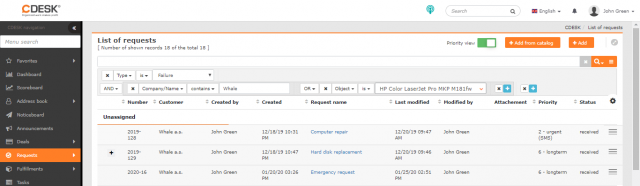
Vytvorenie, editácia a odoslanie vlastného filtra
Používateľsky konfigurované vyhľadávanie možno uložiť ako jeden filter kliknutím na ![]() -> Uložiť filter -> Nový filter.
-> Uložiť filter -> Nový filter.
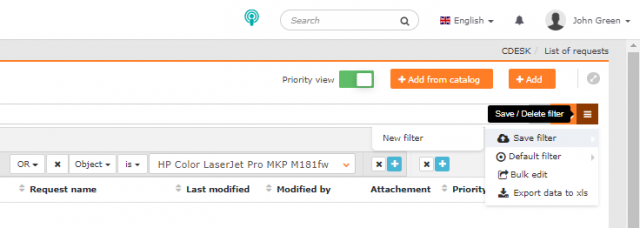
Otvorí sa okno pre zadanie názvu filtra. Tlačidlo ![]() slúži na nastavenie farby filtra. Výber sa potvrdí kliknutím na
slúži na nastavenie farby filtra. Výber sa potvrdí kliknutím na ![]() . Tlačidlom x sa zruší tvorba nového filtra.
. Tlačidlom x sa zruší tvorba nového filtra.
Tlačidlo s uloženým filtrom sa bude zobrazovať pod panelom Vyhľadávanie.
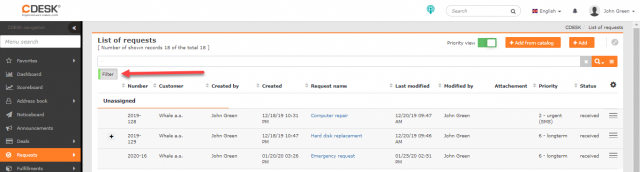
Ak už je filter uložený, po kliknutí na ![]() pribudnú možnosti Editovať filter / Zmazať filter / Poslať filter.
pribudnú možnosti Editovať filter / Zmazať filter / Poslať filter.
Editovať filter – po vybratí možnosti Editovať filter sa otvorí výber s uloženými filtrami. Úprava vybraného filtru sa riadi rovnako ako tvorba vlastného filtru.
Zmazať filter – vyberie sa filter, ktorý je potrebné vymazať.
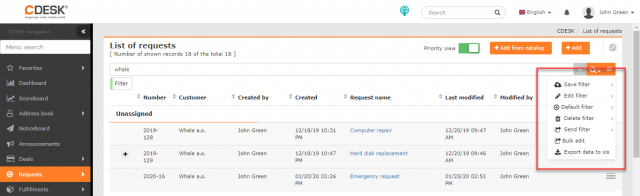
Poslať filter – umožňuje vytvorený filter poslať inému používateľovi CDESKu. Kliknutím na možnosť Poslať filter sa otvorí okno, kde sa vyberie operátor, pre ktorého je filter určený. Filter pošlete kliknutím na tlačidlo Poslať . Kliknutím na tlačidlo Zrušiť okno zatvoríte bez odoslania filtra.